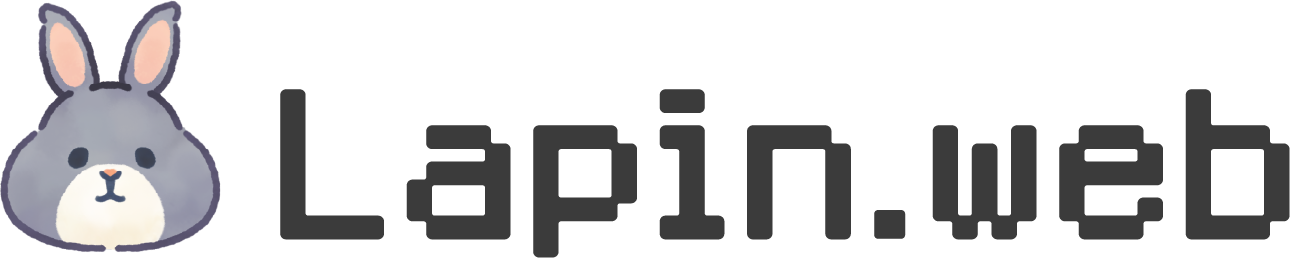お洒落で使い心地も抜群。テンション爆上げキーボード【Keychron K2 Pro】レビュー

以前職場用に購入したKeychron K4のレビュー記事を書いたのですが、あまりにもKeychronにハマってしまい、自宅用にKeychron K2 Proも購入してしまいました。
K4のレビュー記事はこちら
あわせて読みたい


オフィス・リモートワーク・プライベート全てに使える!快適キーボード「Keychron」
私はフリーランスでお仕事をしたり、ブログを書いたり、はたまたゲーマーでもあるのでPC周りのデバイスにはなにかとこだわりがあります。 周りのネトゲ仲間が使っている…
今回の記事ではK2 Proを半年以上使ったレビューと、通常版K2・K4との違いなどをご紹介していきたいと思います!
もくじ
Keychronのキーボードについて
ますはKeychronのキーボードについて知らない方もいると思うので、さらっとご紹介。
Keychronは香港に本社のあるメーカーで、様々なモデルのキーボードを販売しています。
Keychronの特徴
- ホットスワップ対応(簡単にキーが外せて軸の交換が可能。お掃除も簡単!)
- 有線、無線両対応
- マルチデバイス対応
- バックライトを白/RGBから選べる
- フレームをプラスチック/アルミニウムから選べる
- WindowsでもMacでも使える
- 打鍵感がいい
- キースイッチ、軸を選べる(青/赤/茶)
- デザインがおしゃれ(最重要)
職場用としてはテンキーがあった方が便利なのとデスクが広めなので96%レイアウトのK4を選びましたが、自宅ではコンパクトのものがいいと思ったのと、どうせならK4以外の別のモデルも使ってみたいという気持ちがあったので、悩んだ結果Keychron K2 Proを購入しました。
Keychron K2 Proの特徴
K2 Proは2022年12月6日に発売されたモデルです。
75%キーボードでコンパクトでありながら省略されているキーは殆どなく、不便さを感じさせないキーレイアウトになっています。
同じK2 Proでも色々とモデルがあるのですが、購入したのはこちらです。
¥22,330 (2024/04/02 15:17時点 | Amazon調べ)
- RGBバックライト/アルミニムフレームモデル
- US配列
- 赤軸

可愛すぎるッッ!!!優勝!
ちなみに私の購入したモデルが高い方なので、White LED/プラスチックフレームモデルであればもう少しお安く購入できます。
 ちーも
ちーもそれでもぶっちゃけ高いですが
Keychron K2との違い
Keychronの中でも人気のK2をベースにしたモデルがK2 Proなのですが、値段も5000円くらい差があるので何が違うのか気になりますよね。
Proの方が角度調整が細かくできるとか無線使用時のバッテリーの持ちがいいとか、細かいのを挙げると結構あるのですが、主に大きく2つの違いがあります。
キーマップをカスタマイズできるようになった
QMK/VIAに対応したことで、ハードウェア側で自由にキーマップをカスタマイズ・マクロの登録などが可能になっています。
人によってはかなり嬉しい機能かと思いますが、私はデフォルトのキーマップでも特に不便に感じることはないのでいじったことはありません。
打鍵感、打鍵音が違う
K2 Proでは通常のK2と異なり、「Keychron K Proメカニカル」というスイッチを採用しています。
また吸音フォームが追加されていること、キーキャップの違いにより打鍵感や打鍵音が向上しています。
選択する軸にもよると思いますが、確かにK2 Proはよりコトコト感が増していてかなり静かです。
※K2は持ってないですが、手持ちのK4がたぶん同じ打鍵感だと思うのでそれとの比較です。
キーを押したときの抵抗もふんわり?という感じで今までにない感触でした。(語彙力)
打鍵音の参考動画を貼っておきます。
K2 Proの方が静かでコトコトモコモコ(?)した感じですよね。青軸でもここまで静かなのは珍しいです!
 ちーも
ちーも動画だと打鍵感が伝わらないのがもどかしい・・・!
Keychron K2 Proのここがいい!
実際に半年以上使ってみて、良いと思ったところをまとめていきます。
どんな環境でも使いやすい
K2 ProというよりKeychron自体の良さのおさらいのようにはなってしまいますが、やはり有線・無線両対応、マルチデバイス対応というのはかなりの強みだと思います。
PCとiPadの両方で同じキーボードを使えるので、省スペースかつ切り替えもスイッチ一つでスムーズです。

横にあるスイッチで有線/無線、Windows/Macの切り替えができます。有線用のコードもここにTypeCで接続します。
実用的なのにより可愛いフォルム
最初にK4を購入した際もKeychronのデザインの良さに惹かれてのことだったのですが、K2 Proは全体的に丸みを帯びた可愛い寄りのデザインになっているところがお気に入りです。
K4は結構ビビットなオレンジが差し色だったのですが、K2 Proでは控えめな青と赤が差し色で落ち着いた印象になっています。

またキーキャップは丸く、真ん中が少しへこんだ形状をしています。
これはおしゃれなだけでなく、耐油性と打鍵感の向上、さらに刻印の色褪せも防ぐという最強スペックらしいです。
今までに体験したことのない打鍵感・打鍵音
K2との違いのところでも挙げましたが、やはり打鍵感・打鍵音がとても心地よく一度使ったら絶対にハマること間違いなしです。
ブログを書いたり仕事をするときも苦ではなく、むしろタイピングがしたいから楽しいまであります。
Keychron K2 Proを購入する際に気を付けたいこと
個人的にK2 Proには不満点はないのですが(強いて言うなら高いってことくらい)、人によってマイナスになり得る要素もあるのでここで挙げておきます。
US配列と日本語配列での違い
K2 Proを購入するに至った決め手は、キーボードレイアウト(75%)とキータッチ、そしてなによりデザインだったのですが、そのデザインはUS配列と日本語配列で結構違いがあります。

デザインというより配色ですね。(US配列の場合はライトの種類でも配色が異なります)
この配色の違いは他のモデルでもあったりするのですが、K2 Proでは配色で印象が大きく変わるので、デザイン重視で選ぶ方は要注意です。
また、これも他のモデルでも言えることですが日本語配列の場合方向キーが横並びになっているので使いにくいと感じる方が多いようです。(上の画像のJISレイアウトの方向キーに注目してください)
海外メーカーなので仕方ないのかもしれませんが、ちょっと実用的じゃないですよね。
私はKeychron以外でもUS配列派なので問題ないですが、日本語配列派の方は注意してください。
キーキャップが透過しない
どういうことかというと、暗いところで文字が光らないという事です。
キーとキーと隙間部分はライトで光りますが、文字はそうでないので暗い部屋でタイピングをするときは若干見づらさがあります。

これはタッチタイピングができる方にとって、特に問題にはならないことではありますね。
まあそれ以前に部屋を明るくしてパソコン使いましょう。
重い
全体的に重厚感があることは個人的にお気に入りですが、そのせいでキーボードの重量がかなりあるので持ち運びには向きません。
スクロールできます
| Keychron K2 Pro | Keychron K2 | |
|---|---|---|
| アルミフレーム | 約1070g | 約794g |
| プラスチックフレーム | 約940g | 約663g |
自宅や職場で据え置き用として使うのがベストです。
まとめ
Keychronが気になっていて、テンキーが必要ない・コトコト系の打鍵感が好きという方には本当におすすめできるキーボードです!
キーボードとしては結構いいお値段がするのですが、それだけ出す価値は絶対にあると思います。
少しでも気になった方は一度試してみてはいかがでしょうか。
\各サイトで探してみる/